|
2022-11-05 01:52
조회: 54,128
추천: 15
지싱크(G-SYNC) 활성화 시키고 화면을 더 부드럽게 사용해보자!*이 글은 지싱크 모니터 혹은 지싱크 호환 모니터를 사용하는 사용자에게 해당 되는 내용입니다*
글이 길어질 수 있으니 지싱크에 대한 설명을 따로 하지는 않을게요 지싱크가 뭔지 궁금하신 분들을 위해 지싱크 관련 정리 잘 된 영상 하단에 첨부하겠습니다 지싱크 관련해서 정보 찾다보면 잘못된 정보도 다수 섞여 있고 아직 메벤에는 관련되서 글 올라온적이 없어서 한번 적어봅니다 일명 짭싱크와 찐싱크라고 불리는 기술을 사용 가능한 지싱크 호환 모니터와 지싱크 모니터 사용자들에게 해당 되는 내용이니 참고해주세요 짧게 지싱크 설정 방법만 간략하고 빠르게 적어볼게요 매우매우매우 쉬우니 걱정 말고 따라 오시면 됩니다~ 우선 시작하기에 앞서 본인 모니터가 지싱크 모니터인지 모르겠다 하시는 분은 아래 링크로 들어가서 확인해 보세요 추가1)지싱크는 그래픽카드 1000번대부터 지원됩니다!!!착오 없으시길...! 본론으로 바로 들어 갈게요 우선 엔비디아 제어판을 켜주시고 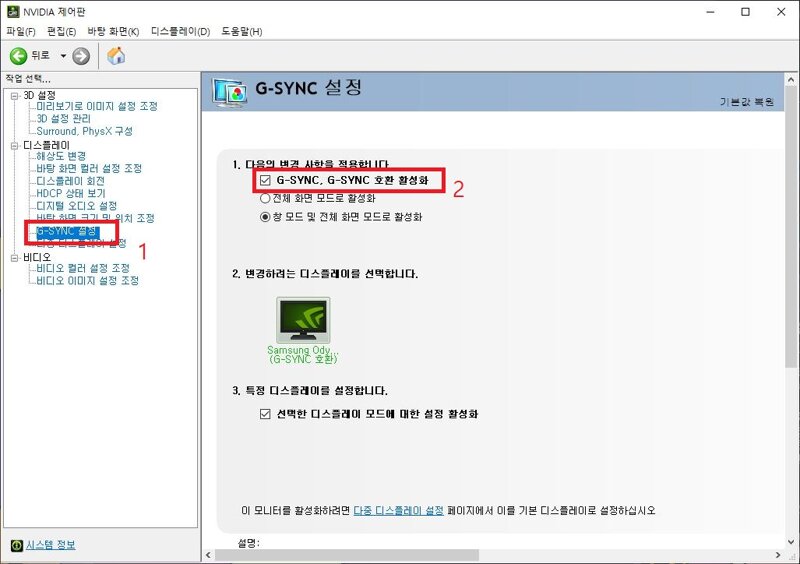 1. 디스플레이 - G-SYNC 설정으로 들어가서 지싱크를 활성화 시켜주세요 전 창모드 유저라 아래 창모드 및 전체 화면 모드로 활성화 했습니다 여기서 "저는 지싱크 모니터인데 G-SYNC 설정이 안떠요" 라고 하시는 분들이 계실텐데 지싱크는 현재 DP케이블로 연결했을때만 호환이 됩니다 HDMI 쓰시는 분들은 아쉽지만 G-SYNC 기능을 못쓰니 이참에 DP케이블 하나 장만하시는거 추천! HDMI 케이블인데 지싱크 설정 창이 뜬다 하시는 분은 똑같이 활성화 하시면 되요 케이블 종류에 따라 지원하는 화면 최대 주사율이 다를 수 있으니 꼭 !!! 확인 후 본인 모니터 주사율에 맞는 케이블 구매하세요 개인적으론 vesa인증 받은 DP 케이블 추천 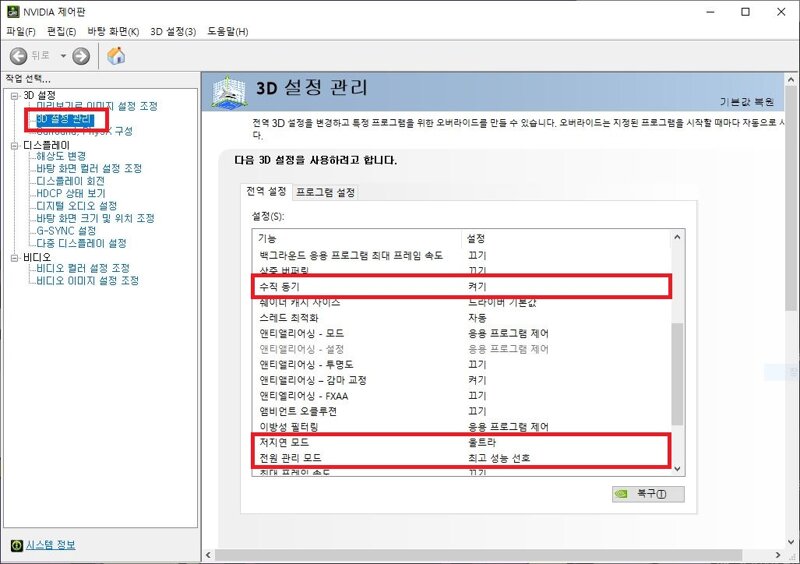 2. 다음은 3d 설정 관리로 들어가서 수직 동기 - 켜기 저지연 모드 - 울트라(켜기 x) 전원 관리 모드 - 최고 성능 선호(권장) or 적응(기본값) //메이플은 gpu보다 cpu가 더 중요한 게임, gpu 팬 소음과 전기세가 걱정되시면 전원 관리 모드를 적응으로 놓으셔도 무관 이렇게 3개만 바꿔주면 끝! 쉽죠? +)일부 게임에만 적용하고 싶다면 전역 설정이 아닌 프로그램 설정에서 해당 게임에 위와 같이 적용하시면 됩니다 수직 동기를 끄고 최대 프레임 제한을 두는 등 다른 방법들도 있긴한데 제가 써본 결과 메이플에선 위 설정법이 제일 쉽기도 하고 잘 작동되기에 다른 방법은 본문에서 따로 설명하지 않겠습니다 게임 켜두고 설정 완료 시 제대로 적용이 안될 수 있으니 설정을 마친 후에는 게임을 완전히 끄고 다시 켜주세요 그럼 다들 지싱크 활성화 하고 부드러운 화면으로 재밌게 게임 합시다~ +추가로.. 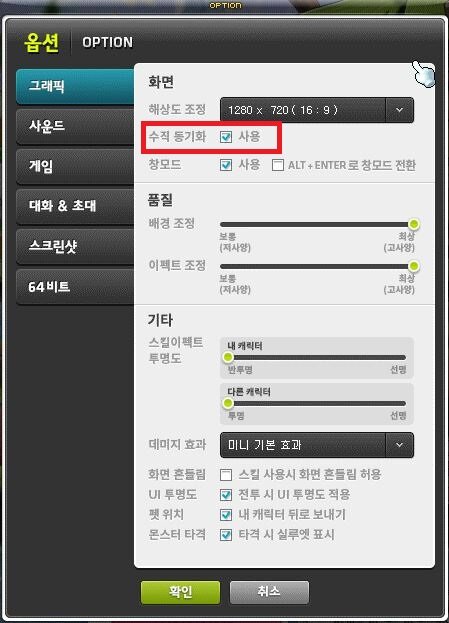 위 방법대로 잘 따라오셨다면 인게임에서 수직 동기화는 켜주시면 됩니다 추가2)기존 고주사율 모니터 사용자들 중에서 둔감하신 경우 큰 체감이 없을 수도 있어요 직접 해보시고 지싱크를 켤지 끌지 선택하시면 됩니다! 차이 없다고 느끼신다면 지싱크를 껐을때 인풋렉이 조금이라도 줄기에 비활성화 하시는걸 추천드려요 지싱크(G-SYNC) 영상 |
인벤 공식 앱
댓글 알람 기능 장착! 최신 게임뉴스를 한 눈에 보자






 한남더힐
한남더힐 
가끔씩 변동되더라구요 60프레임으로(주모니터 144, 부모니터 60)
이거 변동 안되고 고정되게 하는법 없을까요?
내장그래픽 살리시고 듀얼모니터를 내장그래픽(메인보드)에 연결하시고
메인모니터를 그래픽카드에 연결해보세요
본모니터를 글카에 보조를 내장그래픽에 연결하면 된다고 하던데 라이젠이라 내장없어서 구글링하면서 이것저것 해보다가 결국 보조모니터 144로 다시 샀어요
댓글을 잘못 이해하고 달아서 다시 달아요..
그래도 답글 달기전에 확실하게 하는게 좋겠다 싶어서 방금 메이플 켜서 실험해 봤는데 표시 안떠도 적용은 됩니다
특히 창모드보다 전체화면에서 사용시 더 체감이 잘되네요
메이플만 하는게아니라 롤 , fps 같이하는사람은 설정 매번 바꿔야함
본문에는 안적었지만 0.01초의 인풋렉조차 체감 하는사람은 안쓰는게 좋습니다만 대부분의 사람들은 그냥 쓰셔도 되요
화면 찢김 현상을 감수하더라도 조금이나마 반응이 빠른 화면을 사용할것이냐 vs 살짝 밀리는 감이 있더라도 부드러운 화면을 사용할것이냐의 차이죠
그래도 나는 빡겜 유저라서 다른 게임 할때 0.01초의 인풋렉도 허용할 수 없다면 2번에서 전역설정이 아닌 프로그램 설정에서 게임별로 설정해주시면 됩니다
수직동기화 끈상태로 지싱크 켜시는게 좀더 인풋렉없어요
수직동기 끄려면 최대 프라임 제한 (-3)걸어주면 되여
144 QHD 지싱크 호환 듀얼모니터(LG/삼성)
제 다른 설정 문제인지는 모르겠는데 지싱크 끄고 살다가 글 내용대로 지싱크 켜니까 메이플 창모드/롤 창모드로 사용중에 알탭할때 프레임드랍이 심함 그래서 다시 꺼버렸어용 혹시 뭐가 문제인지 아시나용
알탭할때 프레임 드랍이 생긴다는게 게임화면에서 잠깐 생긴다는건가요 아니면 계속 그 상태가 유지되나요
마지막으로 엔비디아 제어판에서 미리보기로 이미지 설정 조정 - 고급 3d 이미지 설정을 사용합니다 에 체크 한번 되어있는지 확인 부탁드리고 안되어있다면 이거 설정 하시고 한번만 더 확인해보시겠어요?
잘못적은거 이제서야 봤네요 ㅠㅠ
잘못적어둬서 해당 댓글은 일단 지울게요
별 차이 없었네요
그리고 작업관리자창켜놓고 겜하는편인데요
아주가끔이지만 보스하다가 멈칫 할때가있어요
그럴때 작업창보면 cpu ram 수치는 잘되는데
Gpu만 멈춘순간0%로 되다가 다시되거든요
이게 비슷한증상으로 마빌 제작에서 장비제작로배운캐릭으로 장비제작을 눌럿을때 순간멈추고 글카가 0%되는것과 비슷하더라구요 현재옵션은 노멀하게쓰고있구 최고전력안했어요 왜그런지 아실까요??
간혹 중요한 순간에 프리징 생기는 현상이 인텔에서 자주 생기는 경우가 많더라구요
근데 인텔 쓰는 사람중에도 멀쩡한 경우도 많아서 이건 확답을 못드릴꺼 같네요
전에 피시방 갔을때 인텔 쓰는곳이었는데 거기서도 멀쩡했어서 그냥 게임 문제라고 볼 수 밖에..
저도 이사양으로 왜이래?하면서 어이없는데
게임이 이상한거로봐야겠군요.ㅠ 감사합니다
지싱크 활성화 시킨후 인게임 수직동기화를 껐다 켰다 해보시고 더블 점프 해보시면 예민하신분은 조금은 체감 되실 수도 있어요
막상 이렇게 말해놓고 저도 그렇게 큰 차이는 못느끼긴 하네요ㅎㅎ..